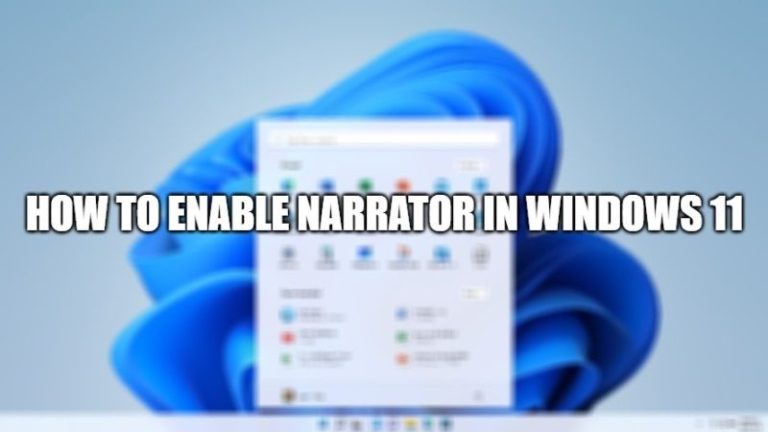iPhone: как создавать папки

Если у вас много приложений на вашем iPhone, возможно, вы захотите их упорядочить. Вы можете легко сделать это, создав папки. Кроме того, папки могут помочь вам настроить домашний экран и создать более персонализированный вид. Следовательно, для создания папок на вашем iPhone вам поможет это руководство.
iPhone: как создавать папки
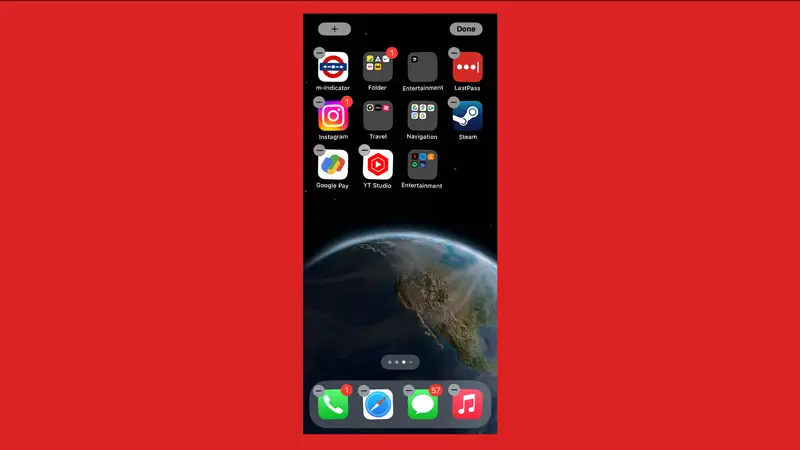
Чтобы создать папки на вашем iPhone, выполните следующие действия:
- Во-первых, нажмите и удерживайте значок приложения, пока он не начнет покачиваться. Вы увидите знак минус в верхнем левом углу значка каждого приложения.
- Затем перетащите нужный значок приложения на другой значок приложения, с которым вы хотите сгруппироваться.
- Папка будет автоматически создана с обоими приложениями внутри.
- Коснитесь имени папки, чтобы переименовать ее. Вы можете использовать любое имя, которое имеет для вас смысл, например «Игры», «Социальные сети», «Производительность» и т. д.
- Нажмите в любом месте за пределами папки или кнопку «Готово» в правом верхнем углу экрана, чтобы сохранить изменения. Вы можете повторить описанное выше, чтобы создать больше папок и добавить больше приложений.
Как переместить папку
Чтобы переместить папку на другую страницу на главном экране вашего iPhone, выполните следующие действия:
- Во-первых, нажмите и удерживайте папку, пока она не начнет покачиваться,
- Затем перетащите его к краю экрана и дождитесь переключения страницы.
- Перетащите папку на новую страницу, убрав палец с экрана.
- Наконец, нажмите кнопку «Готово» в правом верхнем углу экрана, чтобы сохранить изменения.
Удалить папку
- Сначала коснитесь и удерживайте папку, пока она не начнет покачиваться, затем коснитесь знака «минус» в верхнем левом углу папки.
- Вы увидите всплывающее сообщение с вопросом, хотите ли вы удалить папку.
- Коснитесь опции «Удалить папку».
- Приложения внутри папки не будут удалены, но будут перемещены обратно на главный экран.
Вот и все, как создать папку на вашем iPhone. Кроме того, ознакомьтесь с другими нашими руководствами, такими как «Как очистить кеш на iPhone» или «Как включить автоматический перевод на iPhone».